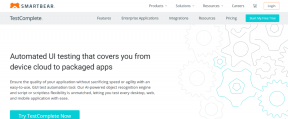Ta en snabb titt på e-postbilagor i Outlook utan att öppna dem
Miscellanea / / November 29, 2021

Det är då du känner behov av lite extra. Och det finns ett sådant "extra" på Outlook som du behöver aktivera. Vi kommer att berätta idag hur du kan visa (eller snarare förhandsgranska) bilagor utan att öppna dem.
Först och främst föreslår jag att du aktivera läsrutan om det inte redan är det. Det låter dig snabbt visa meddelanden i huvudfönstret. Ännu viktigare, jag känner att förhandsgranskare för bilagor kommer väl till pass bara när du har läsrutan på. Det skulle dock fungera med meddelanden som öppnas i nya fönster också (som visas nedan).

Navigera till Visa -> Läsruta och välj den plats för rutan du väljer. I grund och botten behöver du ha något annat än Av.

Du måste också se till att förhandsgranskning av bilagor är aktiverade. Även om de är påslagna som standard kanske du vill krysskontrollera. Navigera till Verktyg -> Trust Center. På Trust Center dialogrutan klicka på Hantering av bilagor.

Avmarkera Stäng av förhandsgranskning av bilagor om det är kontrollerat. Om du vill stänga av den vet du vad du måste göra. För att stänga av specifika förhandsgranskare (för specifik typ av filer) klicka på Bilagor och dokumentförhandsgranskare och avmarkera det du inte behöver.

Vad härnäst?
När du klickar på ett e-postmeddelande som har en bilaga kommer du att se filen i din e-posthuvud, i läsrutan. Klicka på filen för att förhandsgranska den. Du bör klicka på Meddelande för att gå tillbaka till e-posttråden.

När du gör det för första gången kommer du att se ett varningsmeddelande. Klicka på Förhandsgranska filen för att se den där. Du kan dessutom avmarkera Varna alltid…ruta för att undvika ett sådant meddelande i framtiden.

Så här skulle en förhandsvisning av en fil se ut i läsrutan. Scrolls kommer också att visa om bilagan inte passar helt i ditt fönster. Oroa dig inte, det är tomt för det är det verkligen. 🙂

Notera: För att visa Office-filer du bör ha Office-verktyg installerade på din dator. Till exempel, om din bilaga är en Word-fil bör du ha MS Word installerat.
Ovanstående notering är tillräckligt för att indikera att du måste ha ett förhandsgranskningstillägg integrerat för att kunna se filer av den typen. När du inte har ett stödverktyg kommer du att se ett felmeddelande som det som visas i bilden nedan.

Eftersom PDF-filer är den mest generiska typen och inte stöds för förhandsgranskning på Outlook som standard, kommer vi att berätta hur du gör det. Överväg att installera Adobe läsare som din standard-PDF-läsare och saker kommer att konfigureras av dig själv.
Slutsats
Om du stöter på filer som inte stöds kanske du vill utforska internet. Om du hittar det du behöver låt våra läsare veta. Eller berätta om dina problem så gör vi vårt bästa för att hitta rätt plugin.